显示器作为电脑等电子设备的重要输出设备,其功能是将计算机产生的图像和文字以可视化的形式展现给用户。然而,有时我们会遇到显示器无法检测到信号的问题,无法正常显示图像。本文将探讨显示器无法检测到信号的原因与解决方法,帮助读者更好地解决相关问题。
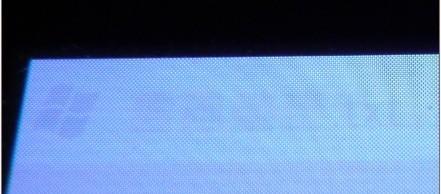
一:显示器连接线松动
显示器连接线松动是导致显示器无法检测到信号的常见原因之一。检查显示器与计算机之间的连接线,确保其插头牢固地连接在相应接口上。
二:显示器连接线损坏
如果显示器连接线受损或磨损,也可能导致显示器无法检测到信号。在这种情况下,更换一个全新的连接线可能解决问题。
三:计算机显卡故障
显示器无法检测到信号的另一个常见原因是计算机显卡故障。这时候可以尝试重启计算机,如果问题仍然存在,可能需要修复或更换显卡。
四:计算机电源问题
显示器无法检测到信号的原因之一是计算机电源问题。检查计算机电源是否正常运作,确保电源线连接牢固。
五:显示器输入信号设置错误
有时,显示器无法检测到信号是因为输入信号设置错误。检查显示器菜单中的输入源设置,确保选择了正确的输入源。
六:显示器故障
如果以上步骤都没有解决问题,那么可能显示器本身出现故障。可以尝试将显示器连接到另一台电脑上进行测试,如果显示器仍然无法检测到信号,可能需要联系售后维修。
七:操作系统问题
有时,操作系统故障也会导致显示器无法检测到信号。尝试重新启动计算机或更新操作系统驱动程序,以解决此类问题。
八:分辨率设置错误
显示器无法检测到信号的另一个可能原因是分辨率设置错误。确保计算机分辨率与显示器兼容,并进行相应的调整。
九:多重显示设置错误
如果使用多个显示器,可能会出现多重显示设置错误导致显示器无法检测到信号。检查计算机的多重显示设置,确保正确配置。
十:显示器驱动程序问题
显示器驱动程序的问题也可能导致无法检测到信号。更新或重新安装显示器驱动程序可以尝试解决此类问题。
十一:显示器电源问题
如果显示器无法正常开机,可能是显示器电源故障。检查电源插头和电源线是否连接牢固,确保显示器供电正常。
十二:显示器面板故障
显示器面板故障也可能导致无法检测到信号。在这种情况下,可能需要联系售后维修或更换新的显示器面板。
十三:操作失误造成的问题
有时,用户在操作过程中不小心关闭了显示器或输入源,导致显示器无法检测到信号。检查并确保显示器和输入源打开并工作正常。
十四:操作系统更新问题
如果最近进行了操作系统的更新,有可能导致显示器无法检测到信号。检查操作系统更新日志,并尝试回滚到之前的版本,看是否能够解决问题。
十五:
在使用显示器时,出现无法检测到信号的问题是很常见的。本文介绍了一些常见原因与解决方法,包括检查连接线、修复故障硬件、调整设置等。希望读者能够根据这些方法解决显示器无法检测到信号的问题,保证正常使用电脑。
显示器检测信号的原因和方法
在今天的科技时代,显示器已经成为了我们日常生活和工作中不可或缺的一部分。然而,有时我们可能会遇到显示器无法正常显示信号的问题,这给我们的工作和娱乐带来了一定的困扰。本文将深入探讨显示器检测信号的原因和方法,帮助读者更好地理解显示器故障排除。
一、显示器接口问题
1.显示器接口类型
-VGA接口
-HDMI接口
-DVI接口
-DisplayPort接口
2.接口连接不牢固
-检查接口连接是否松动
-使用适配器或更换连接线解决问题
3.接口不兼容
-确认显示器和电脑的接口是否兼容
-根据需要购买适配器或更换连接线
二、电源供应问题
1.电源线连接故障
-检查电源线是否完好无损
-确认电源线是否与插座连接良好
2.电源开关问题
-确认电源开关是否打开
-尝试使用其他电源线或插座
三、显示器设置问题
1.分辨率设置不正确
-调整电脑的分辨率设置
-根据显示器规格手动选择最佳分辨率
2.刷新率设置错误
-确认刷新率是否与显示器兼容
-调整刷新率设置为适合显示器的数值
四、显卡问题
1.显卡故障
-卸下显卡并重新安装,确保接触良好
-检查显卡驱动程序是否正常安装和更新
2.显卡驱动问题
-卸载旧版显卡驱动程序,并重新安装最新版驱动程序
-更新操作系统至最新版本
五、操作系统问题
1.操作系统崩溃或冲突
-重启电脑解决临时冲突问题
-升级或重新安装操作系统
六、显示器硬件故障
1.显示屏幕破损或老化
-检查显示屏幕是否有明显的损坏
-若是老化导致的问题,考虑更换显示器
2.灯管故障或背光问题
-观察显示器背景是否明亮均匀
-若背光不均匀或闪烁,考虑更换显示器
七、其他问题及解决方法
1.病毒感染
-扫描电脑以检测和清除病毒
-安装杀毒软件,定期进行系统扫描
2.BIOS设置错误
-恢复默认设置,或重新配置BIOS
-检查显示器相关设置是否正确
通过本文对显示器检测信号的原因和方法的探讨,我们了解到显示器接口问题、电源供应问题、显示器设置问题、显卡问题、操作系统问题、显示器硬件故障等可能导致信号无法正常显示的因素。同时,我们也学到了一些简单而实用的故障排除方法,帮助我们解决显示器故障,提升工作和娱乐的体验。
标签: #显示器









